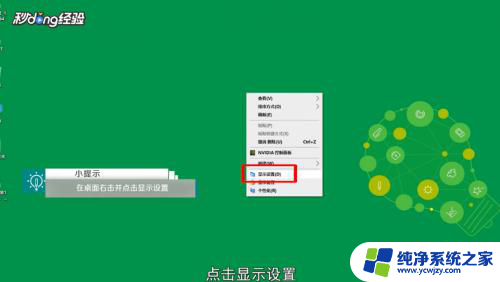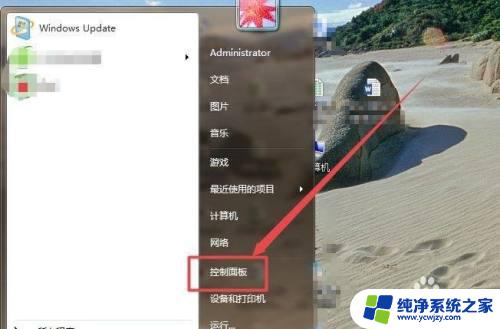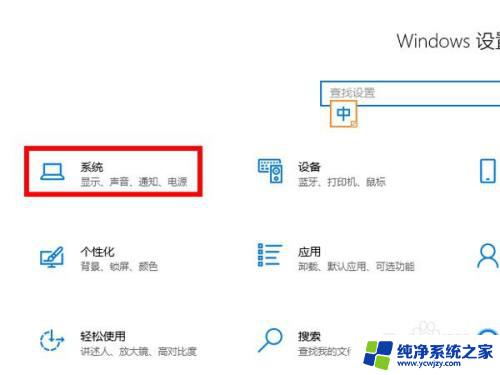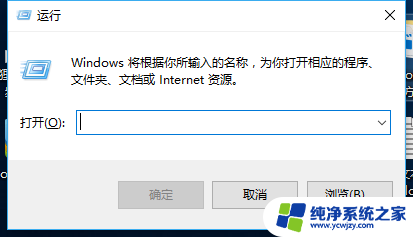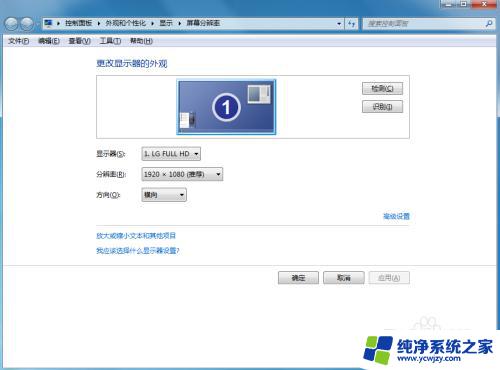笔记本如何不熄灭屏幕 怎样设置笔记本电脑屏幕不自动休眠
更新时间:2023-12-14 09:52:54作者:yang
在现代社会中笔记本电脑已经成为我们生活中不可或缺的一部分,有时候我们可能会遇到一个问题:当我们使用笔记本电脑时,屏幕会自动休眠,这不仅影响了我们的工作效率,还让我们感到非常困扰。如何设置笔记本电脑的屏幕不自动休眠呢?在本文中我们将探讨一些方法和技巧,帮助您解决这个问题,让您的笔记本电脑屏幕保持常亮,从而提高您的工作效率。
步骤如下:
1.首先点击打开桌面左下角Windows开始。

2.然后点击进入设置。
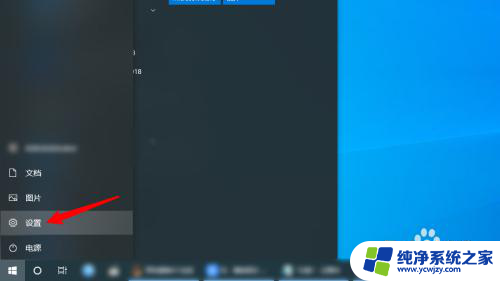
3.随后在页面搜索栏搜索控制面板。
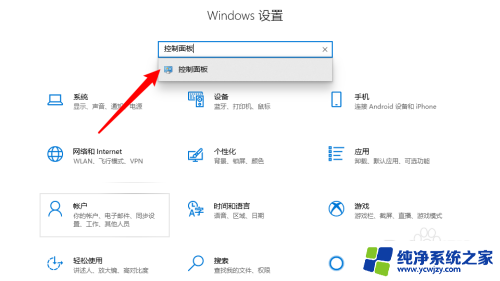
4.接着点击硬件和声音。
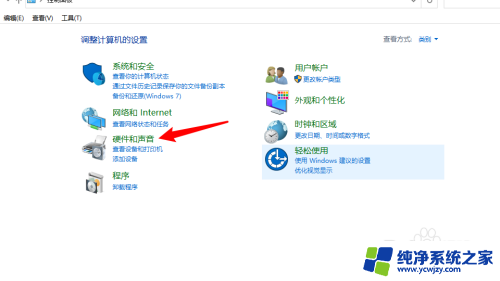
5.跟着点击电源选项。
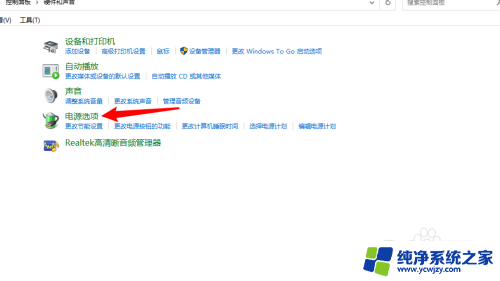
6.接下来点击更改计划设置。
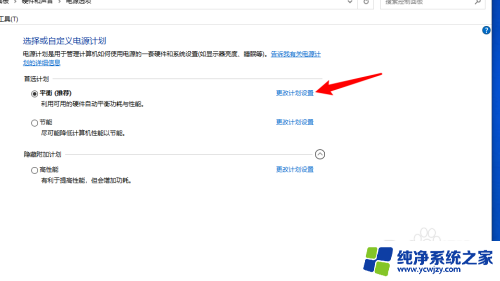
7.最后在关闭显示器选择从不,点击保存修改即可。
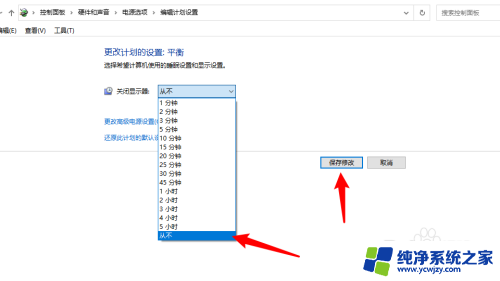
以上是笔记本电脑如何保持屏幕常亮的全部内容,如果你也遇到同样的情况,请参照我的方法来解决,希望对大家有所帮助。